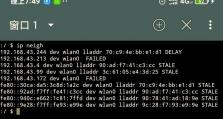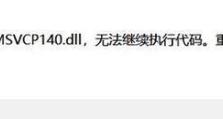如何解除磁盘写保护?(掌握简单方法,轻松解决磁盘写保护问题)
在使用计算机或移动设备时,我们有时会遇到磁盘被写保护的情况,这意味着我们不能对磁盘进行任何写操作,如存储文件、编辑文档等。这种情况可能会给我们的工作和生活带来一些麻烦。然而,解除磁盘写保护并不是一件复杂的事情,本文将向您介绍几种简单有效的方法,帮助您轻松解决磁盘写保护问题。
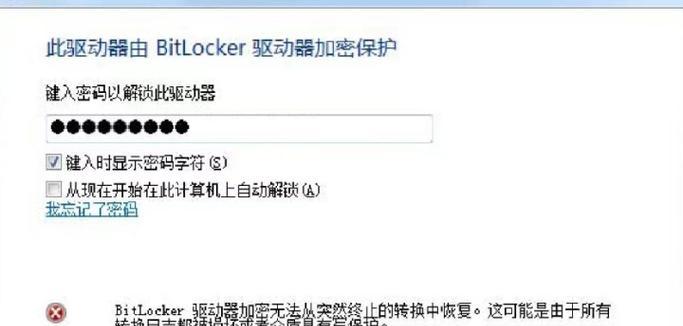
检查物理开关是否打开
修改注册表键值
使用命令提示符解除写保护
运行病毒扫描以解除磁盘写保护
使用磁盘管理工具解除写保护
更新或重新安装驱动程序
查找并关闭可能导致写保护的应用程序
在安全模式下解除写保护
使用第三方软件解除写保护
检查文件系统错误以解除写保护
修复磁盘错误以解除写保护
备份磁盘数据并重新格式化
更换磁盘
咨询专业人士寻求帮助
防止磁盘再次被写保护
检查物理开关是否打开
如果使用的是移动存储设备,如USB闪存驱动器或SD卡,首先确保物理开关未打开。有些设备在侧面或底部有一个小开关,用于启用或禁用写入功能。将该开关切换到正确的位置,以解除磁盘写保护。
修改注册表键值
通过修改注册表中的键值,我们可以解除磁盘写保护。首先按下Win+R组合键打开运行窗口,输入“regedit”并按下回车键,打开注册表编辑器。导航到“HKEY_LOCAL_MACHINE\SYSTEM\CurrentControlSet\Control\StorageDevicePolicies”路径,找到名为“WriteProtect”的键,并将其值改为“0”。

使用命令提示符解除写保护
运行命令提示符作为管理员,在命令提示符窗口中输入“diskpart”并按下回车键。接下来,输入“listdisk”命令以显示计算机上所有的磁盘。找到要解除写保护的磁盘,并输入“selectdiskX”(X为磁盘号)命令。输入“attributesdiskclearreadonly”命令以解除磁盘写保护。
运行病毒扫描以解除磁盘写保护
有时,磁盘被写保护是由于计算机感染了病毒或恶意软件引起的。运行一个可靠的杀毒软件,对计算机进行全面扫描,清除任何潜在的威胁,以解除磁盘写保护。
使用磁盘管理工具解除写保护
打开磁盘管理工具,可以在“控制面板”>“管理工具”>“计算机管理”中找到它。在磁盘管理窗口中,找到被写保护的磁盘,并右键单击它。选择“属性”选项,并确保“只读”选项未勾选。如有需要,可以尝试更改磁盘的文件系统或重新分区。

更新或重新安装驱动程序
驱动程序与磁盘的正常功能密切相关。通过更新或重新安装驱动程序,我们可能能够解除磁盘写保护。访问计算机或设备制造商的网站,下载最新的驱动程序,并按照说明进行安装。
查找并关闭可能导致写保护的应用程序
某些应用程序可能会导致磁盘被写保护。通过打开任务管理器,并关闭所有可能与磁盘相关的应用程序,我们可以解除磁盘写保护。确保关闭所有文件浏览器窗口、文件管理器或其他使用磁盘的应用程序。
在安全模式下解除写保护
在安全模式下启动计算机,并尝试解除磁盘写保护。安全模式可提供最小限度的驱动程序和应用程序加载,从而帮助排除某些可能导致磁盘被写保护的问题。
使用第三方软件解除写保护
有一些第三方软件可以帮助我们解除磁盘写保护。这些软件通常提供了用户友好的界面和简单的操作步骤,帮助用户轻松解决问题。
检查文件系统错误以解除写保护
通过运行磁盘检查工具,如Windows自带的“错误检查”功能或第三方磁盘工具,我们可以检查并修复磁盘上的文件系统错误。这可能有助于解除磁盘写保护。
修复磁盘错误以解除写保护
类似于检查文件系统错误,我们还可以运行磁盘修复工具来检查并修复磁盘上的物理错误。这些工具通常可以在计算机或设备制造商的网站上找到,并按照说明进行使用。
备份磁盘数据并重新格式化
如果以上方法都无法解除磁盘写保护,我们可以考虑备份磁盘上的数据,并重新格式化磁盘。重新格式化将删除所有数据,并将磁盘恢复为初始状态,通常可以解除磁盘写保护。
更换磁盘
如果其他方法无效,那么磁盘可能已经出现了硬件故障。在这种情况下,更换磁盘可能是解决问题的最佳选择。
咨询专业人士寻求帮助
如果您对解除磁盘写保护的方法不确定或不愿冒风险,请咨询专业人士,如计算机维修技术员或设备制造商的客户支持部门。
防止磁盘再次被写保护
在解除磁盘写保护之后,我们应该采取措施确保磁盘不再受到写保护。这包括避免使用未知来源的软件、定期更新系统和驱动程序、使用可靠的杀毒软件进行实时保护等。
磁盘写保护可能会给我们的计算机使用带来不便,但解除写保护并不是一件困难的事情。通过检查物理开关、修改注册表键值、使用命令提示符、运行病毒扫描、使用磁盘管理工具等方法,我们可以轻松解除磁盘写保护。如果这些方法无效,备份数据并重新格式化磁盘可能是最后的解决方案。在解除磁盘写保护后,我们应该采取预防措施,以确保磁盘不再受到写保护。如有需要,我们也可以咨询专业人士寻求帮助。